
Wie bei Apple: Wie du den Swipe-Up zum Home Screen auf Android hinbekommst
Das iPhone X hat einen Fixpunkt der Smartphone Experience abgeschafft: Der Home Button ist Geschichte. Stattdessen ersetzt ihn ein Feature, das besser nicht sein könnte. Statt einen Knopf zu drücken, reicht ein Wisch nach oben und du bist auf dem Home Screen. Das kannst du auf Android auch, braucht aber eine kurze Bastelei.
Egal, ob du Apples iOS magst oder nicht, dem Betriebssystem muss zugestanden werden, dass es gut bis sehr gut funktioniert. Ein Feature, das mit dem neuen Flaggschiff des Konzerns aus Cupertino ausgerollt wurde ist der Wisch nach oben, um auf den Home Screen zu kommen. Weg ist der Home Button des iPhone X, was einen neuen Mechanismus notwendig macht. Das ist der Swipe-Up.
Unter Android sind physische Knöpfe schon lange verpönt. Einzelne Hersteller setzen noch auf eine physische Taste oder eine Fläche, die haptisches Feedback gibt. Andere hingegen setzen ganz auf Soft Keys. Aber sie haben immer noch eines gemein. Das Menü am unteren Bildschirmrand sieht immer gleich aus und hat die Funktion eines Home Buttons integriert. Dann und wann wagen Mutige wie Samsung, dass das Menü ausgeblendet werden kann, aber irgendwie traut sich noch keiner vom klassischen Android-Menü weg.
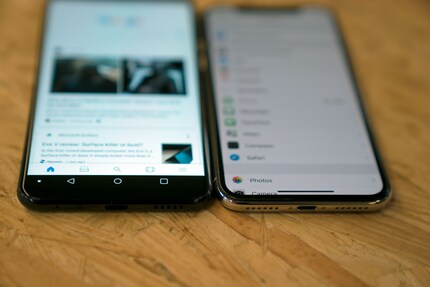
Das heisst aber nicht, dass deine Wahl wie folgt aussieht:
- Kauf ein iPhone X und wisch dich auf Home
- Kauf ein Android Phone und drücke den Home Button bis in alle Ewigkeit
Denn ich habe einen einfachen Weg entdeckt, wie du die Funktion mit dem Swipe-Up auf einem Android Phone haben kannst.
Weshalb du den Swipe-Up willst
Die Funktion des Swipe-Up ist super. Glaubst du nicht? Habe ich bisher auch nicht. Denn bisher hatten wir alle noch keine Wahl. Da war ein Knopf. Wir haben den gedrückt. Bis Apple den Schritt gewagt hat und die Funktion, die wir alle als ewig und gegeben angesehen haben, abgeschafft hat. Der Apfelkonzern hat absolut recht damit. Im Sinne von Zero UI, also der Bedienung mit natürlichen Gesten, ergibt der Swipe-Up absolut Sinn.
Nicht nur das. Das Wischen nach oben liefert dir auch einen extremen Komfort in der Bedienung. Denn du wischt eh schon den ganzen Tag am Smartphone rum. Warum also mit der Tradition brechen, wenn du auf den Home Screen zurück willst?
Mit dem Swipe nach oben wird vieles einfacher, schneller und wesentlich angenehmer. In vielen Fällen sogar kannst du das Menü am unteren Bildschirmrand ausblenden und so den ganzen Bildschirm als Arbeitsfläche nutzen.
Kurz: Du willst den Swipe-Up. Du weisst es einfach noch nicht.
Ich wusste es auch nicht, aber nachdem ich mein iPhone X wieder abgegeben habe, fehlt mir die Geste.
Wie du zum Swipe-Up kommst
Glücklicherweise funktioniert Android etwas anders als Apples iOS. Wo Apple dir Vorgehensweisen und Abläufe vorschreibt und iOS ein fixfertiges Betriebssystem ist, so kannst du Android eher als Plattform verstehen. Android überlässt es dir, ob du einen anderen Launcher haben willst, der die Interaktion mit deinem Phone nachhaltig und dauerhaft beeinflusst oder ob du dich auf die Version des Herstellers verlassen willst.
Für den Swipe-Up brauchst du aber keinen neuen Launcher. Es reicht eine App namens All in One Gestures (AIO), die nichts anderes macht, als einen Trigger Point für Gesten auf dein Phone zu bringen. Du siehst, worauf das hinausläuft.
AIO unterstützt folgende Gesten:
- Wischen von den Rändern
- Doppeltippen auf den Status Bar
- Kurz oder lange auf die physischen Knöpfe drücken
AIO benennt im Google Play Store die Permissions schon in der Beschreibung. Das ist zwar unnötig, aber vorbildlich, denn die Permissions sind im App Store vor der Installation nicht ohne weiteres zu sehen.
So geht’s
Nach der Installation, musst du AIO konfigurieren. Das geht ganz fix.
- Öffne All in One Gestures im Tab «Swipe»
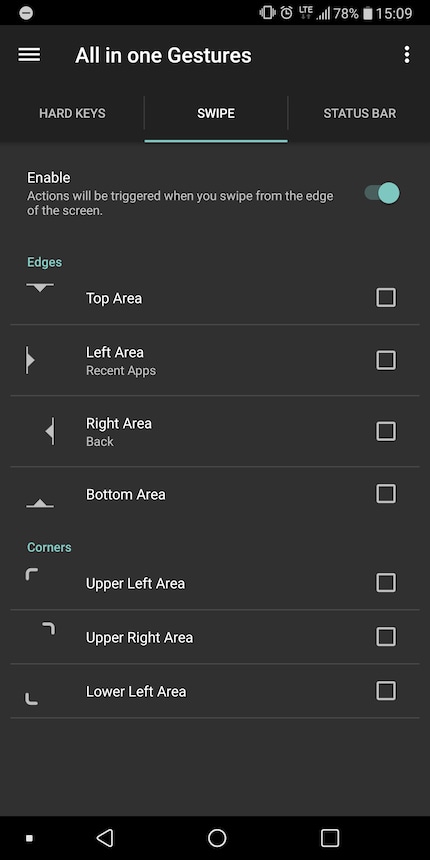
- Klick auf «Bottom Area»
- Such dir «Home» aus
Das war’s eigentlich schon. Nur dass da jetzt eine total hässliche weisse Fläche unten am Bildschirm ist. Die muss weg.
- Geh ins sogenannte Hamburgermenu ☰ links

- Wähle «Personalization»
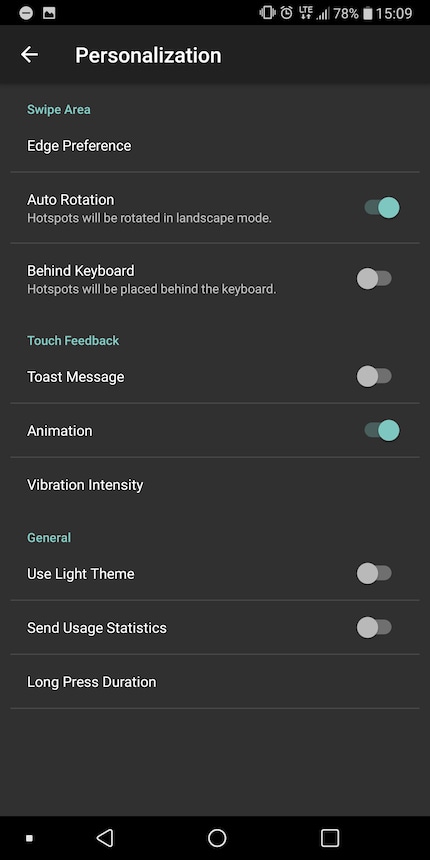
- Schalte die Toast Message aus
- Tippe auf «Edge Preferences»
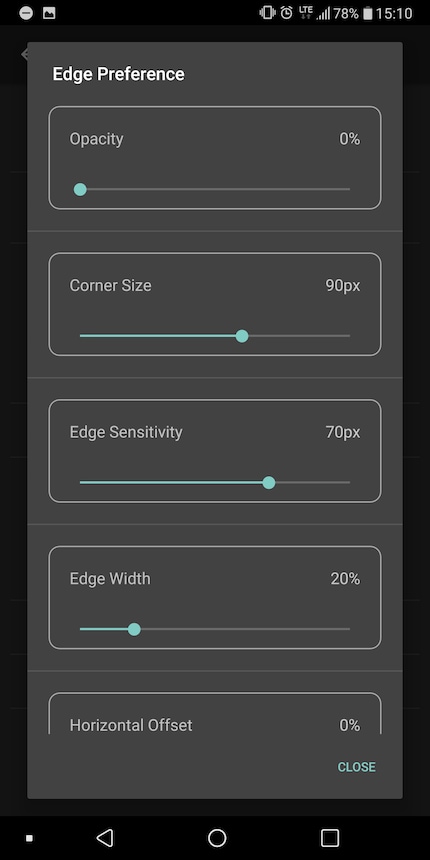
- Setze «Opacity» auf 0
So. Fertig. Jetzt kannst du von unten nach oben auf dem Bildschirm swipen und kommst auf den Home Screen zurück. Ganz wie bei Apple.
Viel Spass.
Journalist. Autor. Hacker. Ich bin Geschichtenerzähler und suche Grenzen, Geheimnisse und Tabus. Ich dokumentiere die Welt, schwarz auf weiss. Nicht, weil ich kann, sondern weil ich nicht anders kann.
